Mạng internet nhà bạn thường xuyên bị chậm, lag, khó kết nối với các trang web. Khi bạn gọi lên cho tổng đài nhà mạng thì nhận được câu trả lời không như ý muốn, và rồi mạng vẫn chậm như thường?. Hãy biết những cách kiểm tra tốc độ mạng đơn giản sau đây để biết mạng internet nhà mình đang gặp vấn đề gì, và biết được rằng liệu nhà mạng có cung cấp đúng băng thông đã cam kết trong hợp đồng hay không. Bạn có thể sử dụng những cách này cho tất cả các nhà mạng hiện tại: Viettel, VNPT, FPT, Wifi… Hay thậm chí là đo được cả mạng 3G/4G.

Nguyên nhân làm tốc độ mạng giảm
Trước khi đến bài kiểm tra, chúng ta cần nắm được những nguyên nhân gây ra hiện tượng mạng chậm, sau đó tiến hành đo lường để biết mạng internet nhà bạn đang gặp vấn đề gì, từ đó đưa ra cách giải quyết hợp lý.
1. Do lỗi từ nhà cung cấp dịch vụ internet
Có thể nói hiện tượng mạng chậm thường xuyên xảy ra với nhiều gia đình, và nguyên nhân sâu xa không từ đâu ra mà chính là từ các nhà cung cấp dịch vụ. Thường thì sẽ có những lý do sau đây:
- Lắp đặt đường dây kéo quá dài, rườm rà, trục trặc đường truyền ngoài ý muốn.
- Bóp băng thông ưu tiên.
2. Đứt cáp quang biển

Là một người dân ở Việt Nam thì các thông báo về hiện tượng đứt cap quang biển đã quá quen thuộc rồi đúng không nào. Đây là sự cố bất khả kháng, do việc hàn cap quang ở dưới đáy biển rất phức tạp nên dẫn đến mạng chậm 1 thời gian rất lâu. Trong thời gian này bạn không nên đo lường làm gì cả, vì dù cho kết quả cao nhưng tốc độ mạng của bạn vẫn chậm như rùa mà thôi.
3. Máy tính, thiết bị bạn có vấn đề
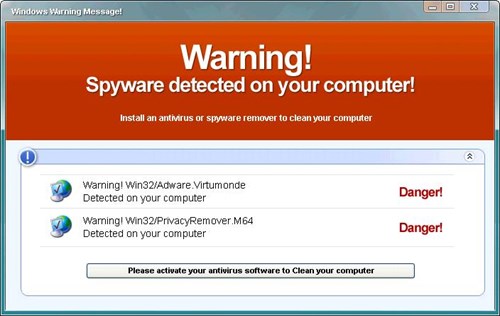
Một nguyên nhân khác đó là do các thiết bị máy tính hay điện thoại của bạn đang gặp vấn đề, có thể là do virus, hay do card mạng bị hư hỏng dẫn tới khả năng truyền thông tin kém đi.
Cá biệt có một số con virus sinh ra với mục đích cài phần mềm ẩn để đào tiền ảo. Những phần mềm này sẽ ngốn hết tất cả tài nguyên trên máy tính bạn để phục vụ cho việc đào tiền ảo, khiến cho máy tính chậm hơn bao giờ hết.
Lúc này bạn nên cài đặt lại win cho máy tính, thiết lập tường lửa bảo vệ, cài đặt các phần mềm diệt virus chất lượng để tránh xảy ra hiện tượng này.
4. Lỗi thiết bị modem, router

Các thiết bị thu phát tín hiệu bị lỗi cũng là một nguyên nhân khiến tốc độ mạng chậm đi và nếu lỗi nặng có thể dẫn tới mất mạng.
Cần kiểm tra lại cài đặt thiết bị rồi reset và cài đặt lại, đối với các thiết bị bị hỏng cần tiến hành thay thế mới ngay lập tức.
5. Truy cập vào các trang web bị chặn và hạn chế tốc độ
Một số trang web đặc biệt bị cấm truy cập từ các nhà mạng, hoặc một số trang thì bị hạn chế tốc độ truy cập, bạn nên kiểm tra thử với nhiều trang web khác nhau để biết rằng có phải mình đang vào một trang web bị cấm hay không.
6. Lượng người sử dụng quá nhiều
Bạn đăng ký 1 gói cước cho 3-4 người sử dụng tuy nhiên khi kiểm tra thì lại thấy có hơn 10 thiết bị đang kết nối, như vậy thì dung lượng data sẽ bị chia nhỏ ra rất nhiều khiến cho tốc độ mạng trở nên chậm hơn bao giờ hết. Hãy đổi mật khẩu wifi nhà mình ngay đi nhé.
Kiểm tra tốc độ mạng nhanh bằng Speedtest
Bạn có thể kiểm tra tốc độ mạng nhanh bằng cách truy cập : Speedtest . Giao diện xuất hiện như bên dưới:
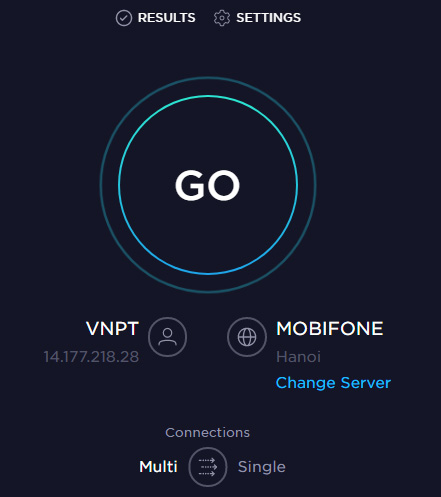
Các bạn nhấn tiếp vào mục Change Server để đổi sang đúng server nhà mạng mình đang dùng để cho ra kết quả chính xác nhất.
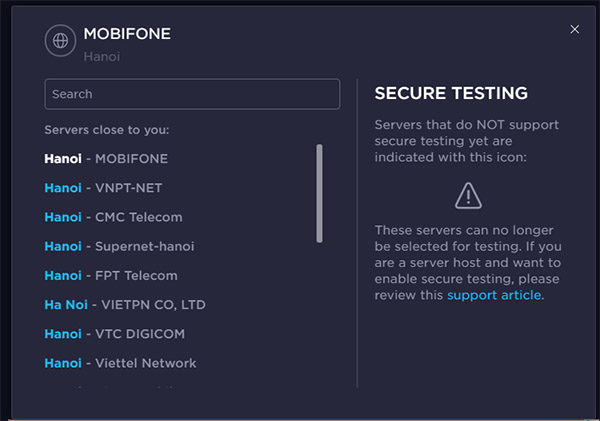
Sau khi đã đổi server phù hợp, các bạn bấm vào nút GO và chờ đợi trang web phân tích và xử lý tốc độ mạng. Khi kết quả hiện ra như hình dưới là bạn đã làm xong rồi.
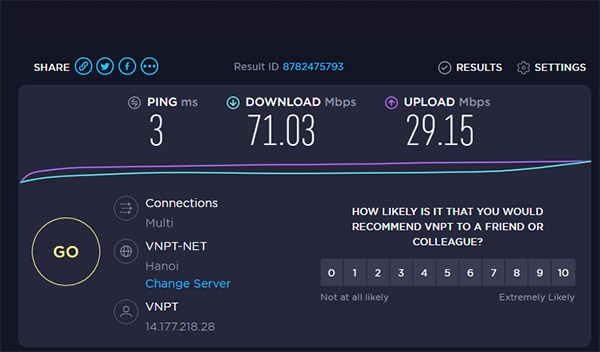
Bạn có thể xem được tất cả chỉ số ping, tốc độ download, upload sau khi đã thực hiện đo. Nếu muốn đo lại bạn chỉ việc bấm vào chữ GO ở bên tay trái như ở hình trên.
Chú ý: Khi tiến hành đo tốc độ bằng speedtest, bạn hãy tắt hết các ứng dụng đang download để trang web có thể đo ra chính xác nhất. Bạn cũng hãy thử kiểm tra tốc độ mạng ở các server khác xem có sự khác biệt như thế nào luôn nhé. Với trang speedtest, bạn hoàn toàn có thể áp dụng đo với tất cả các nhà mạng hiện nay của Việt Nam như FPT, VNPT, Viettel, CMC, VTV Cab…
Hãy đo liên tục 3 lần và so sánh chỉ số giữa các lần đo để có một kết quả chính xác nhất nhé.
Xem thêm: Tổng hợp các cách tắt windows defender win 10 đơn giản dễ làm 2019
Đo tốc độ mạng nhanh bằng Fast
Một trang web đáng tin cậy khác đó chính là Fast . Đây cũng là 1 trang web được tạo ra với mục đích đo tốc độ mạng.
Không cần phải thao tác bấm GO như speedtest, bạn chỉ cần truy cập vào trang web này thôi là đo lường sẽ tự động chạy. Bạn chỉ cần ngồi yên 1 chút đợi kết quả:
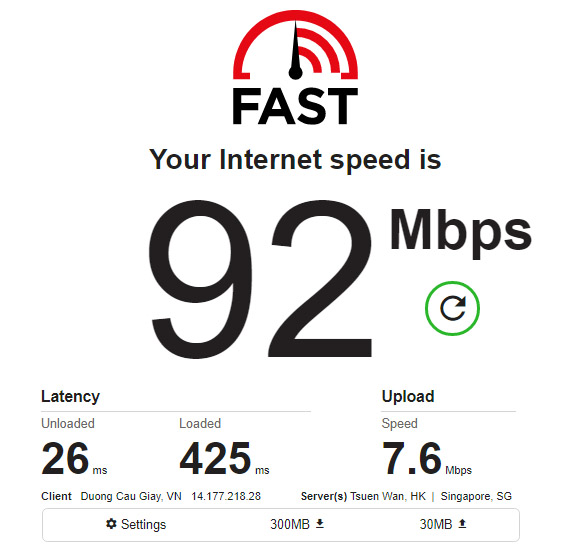
Sau khi đo xong sẽ hiện kết quả như trên, bạn chỉ việc bấm vào biểu tượng replay để đo lại. Ở dưới là các chỉ số khác. Nếu bạn muốn tinh chỉnh hơn thì có thể vào mục setting để điều chỉnh những chỉ số khác khi đo để có kết quả chính xác.
Xem thêm: Tổng hợp các phím tắt trong Win 10 cần nắm rõ để dễ dàng sử dụng
Làm gì khi biết tốc độ mạng kém?
Khi biết tốc độ mạng kém bạn phải làm những việc sau đây
- Kiểm tra lại số lượng người truy cập vào internet nhà bạn, việc bạn lộ mật khẩu wifi khiến nhiều người truy cập vào mà sử dụng khiến mạng chậm hơn
- Nếu tốc độ mạng thấp hơn rất nhiều so với cam kết trong hợp đồng nhà mạng cung cấp. Hãy gọi ngay cho tổng đài để được xử lý và giải đáp thắc mắc, bạn có thể ngưng sử dụng dịch vụ nếu họ không kiểm tra lại cho bạn
- Sử dụng các thủ thuật đơn giản để tăng tốc độ mạng.
- Nếu lượng người dùng nhiều, hãy chọn những khung giờ ít người dùng để sử dụng nhằm có một tốc độ mạng ổn định
- Nếu bạn muốn tải các bộ phim hay phần mềm, game nặng, hãy dùng những công cụ tăng tốc độ tải như IDM, và tiến hành tải vào khung giờ ít người. Đừng lo vì IDM có cài đặt tự động tắt máy sau khi tải xong.
Cách kiểm trang tốc độ mạng Wifi
Nếu bạn là người sử dụng nhiều về Laptop và các thiết bị di động, bạn cần đo tốc độ mạng của wifi bạn cần xác định 3 yếu tố sau:
- Ping Rate
- Tốc độ upload
- Tốc độ download
Về Ping Rate
Ping rate là tỷ lệ đo độ trễ của mạng, nó là thời gian gửi một gói dữ liệu lên một máy chủ khác rồi chờ nhận tín hiệu phản hồi.
Độ trễ càng cao thì càng gây ra hiện tượng Lag, chúng ta thường gọi như vậy khi chơi games và bị giật do mạng kém. Thường thì khi Ping lớn hơn 150 mili giây sẽ gây ra hiện tượng này, và khi Ping dưới 20 mili giây thì là tốc độ tối ưu nhất.
Tốc độ upload
Tốc độ upload cho phép bạn biết tốc độ và thời gian bạn tải 1 file lên internet mất bao lâu. Ví dụ bạn tải 1 file 1Gb lên google driver với tốc độ upload 24mbs/s thì bạn sẽ mất khoảng chừng 4-5 phút thì hoàn thành .
Tốc độ download
Tốc độ download là một chỉ số quan trọng nhất khi đo lường, chỉ số này cho biết tốc độ bạn tải dữ liệu internet nhanh hay chậm, mọi thao tác truy cập vào một website bất kì, tải 1 file trên mạng, mở một video từ youtube, mở một bức ảnh từ các trang web nhanh hay chậm nó quyết định bởi tốc độ download.
Để đưa ra kết quả chính xác bạn cần chạy thử nghiệm và download nhiều file nhỏ và đưa ra kết luận, sau đó so sánh với tốc độ cam kết của nhà mạng đưa ra.
Để có một tốc độ mạng wifi ổn định bạn cần có một đường truyền tốt, và một router tốt, đủ mạnh để cho bạn kết nối hoàn hảo.
Như vậy là qua bài viết này Việt Hưng Shop đã hướng dẫn cho các bạn cách kiểm tra tốc độ mạng cũng như là các nguyên nhân dẫn tới hiện tượng mạng chậm. Mặc dù có nhiều phần mềm cài đặt để kiểm tra, nhưng chúng tôi khuyên các bạn không nên cài đặt vào do có thể gây nặng máy tính, điện thoại, kèm theo đó là tăng khả năng bạn sẽ dính những virus hay phần mềm độc hại.
